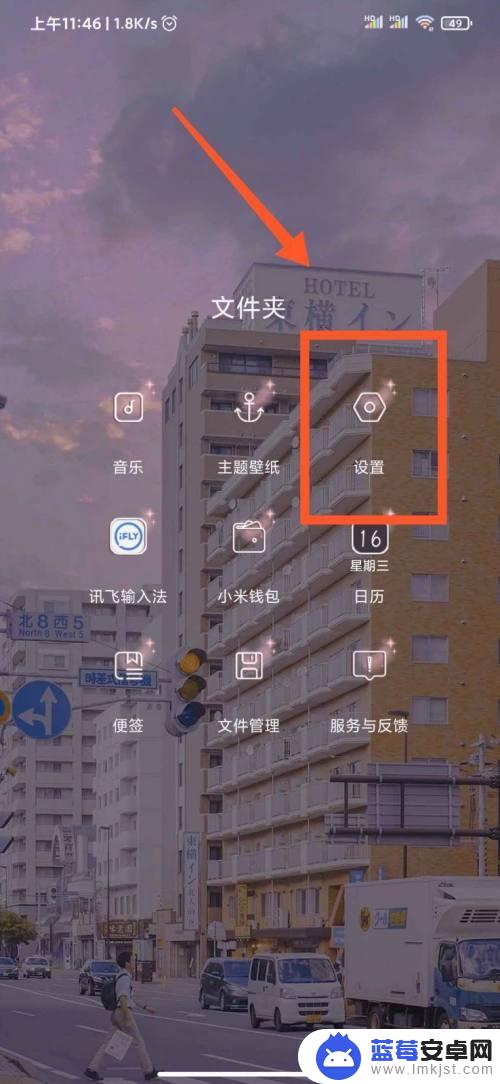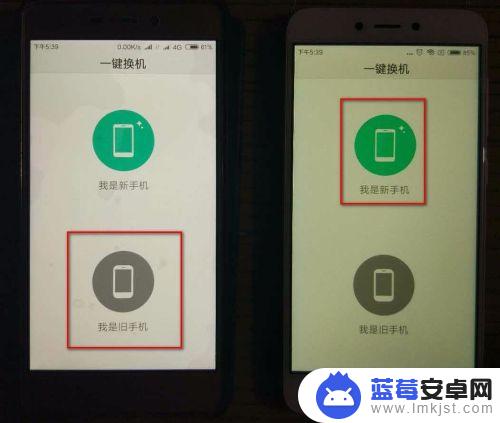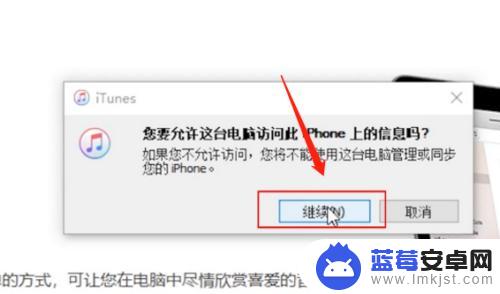在如今的信息时代,手机已经成为人们生活中必不可少的工具之一,而小米手机作为一款性价比较高的智能手机,备受用户青睐。随着手机中存储的数据越来越多,我们就需要考虑如何更好地管理这些数据。在这方面小米手机提供了多种功能来帮助我们下载和备份手机数据。接下来我们将重点探讨小米手机如何下载数据以及如何使用数据线备份手机数据到电脑。无论是为了释放手机内存空间,还是为了防止数据丢失,这些方法都将帮助我们更好地管理和保护手机中的重要数据。
小米手机如何使用数据线备份手机数据到电脑
方法如下:
1.在手机中点击【设置】,如图1

2.在设置页面中点击【我的设备】,如图2
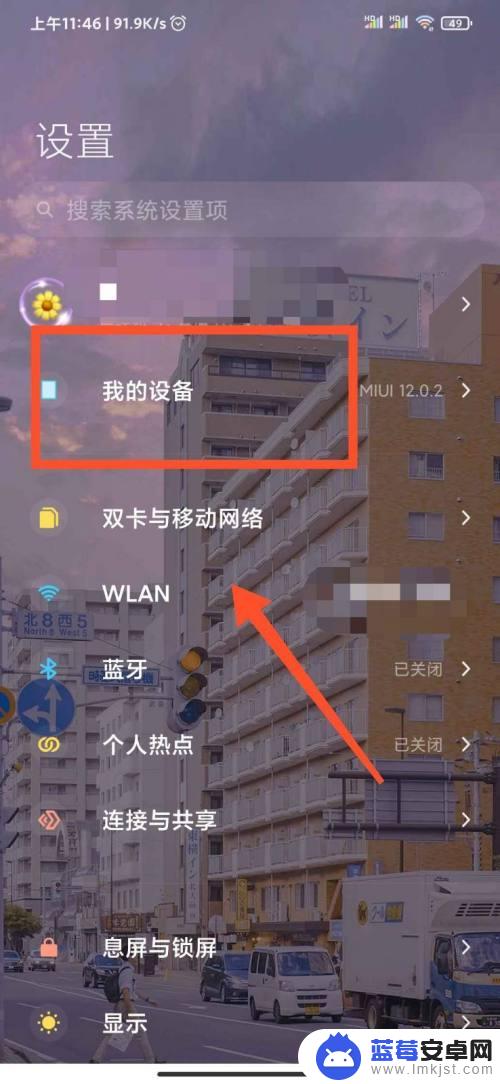
3.在我的设备页面中点击【备份与恢复】,如图3
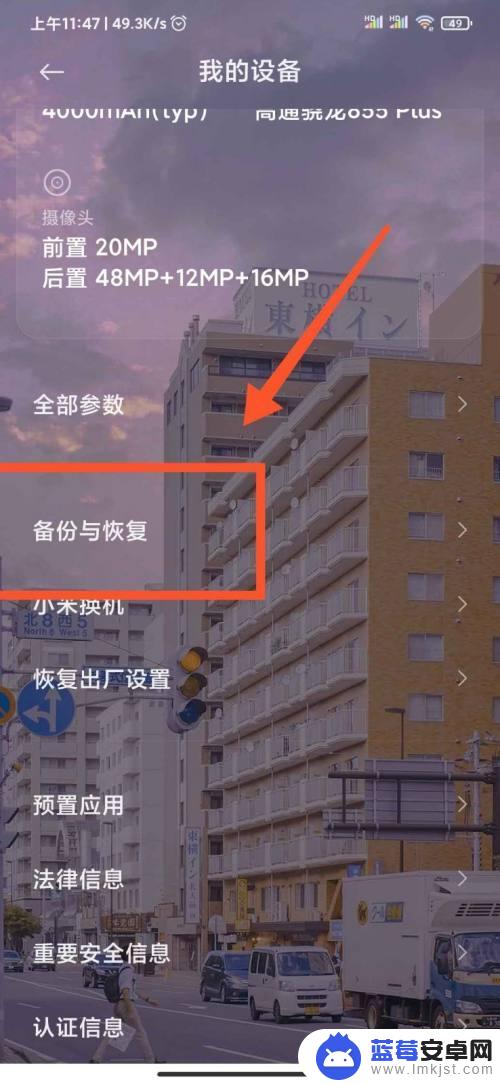
4.在新页面中点击【电脑备份恢复】,如图4
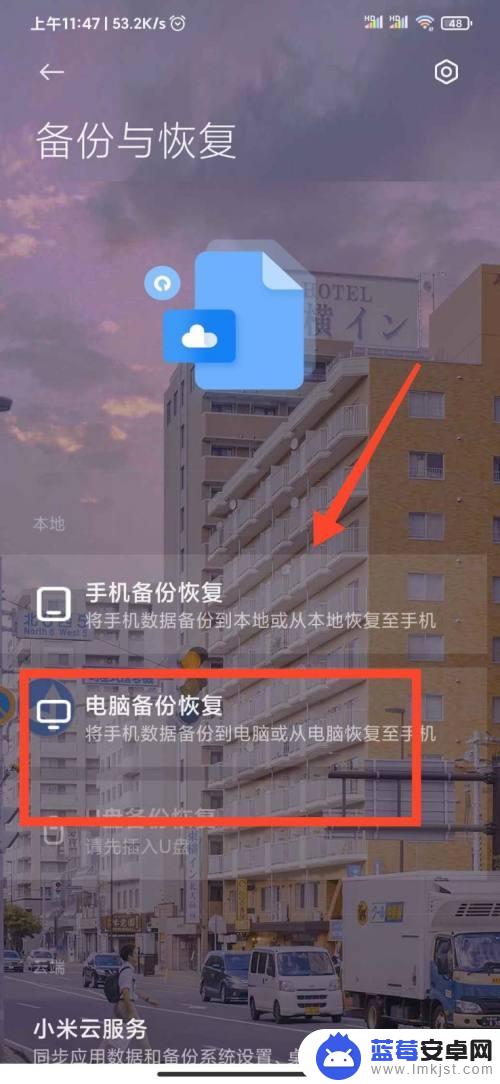
5.然后点击【手机备份恢复页面】,如图5
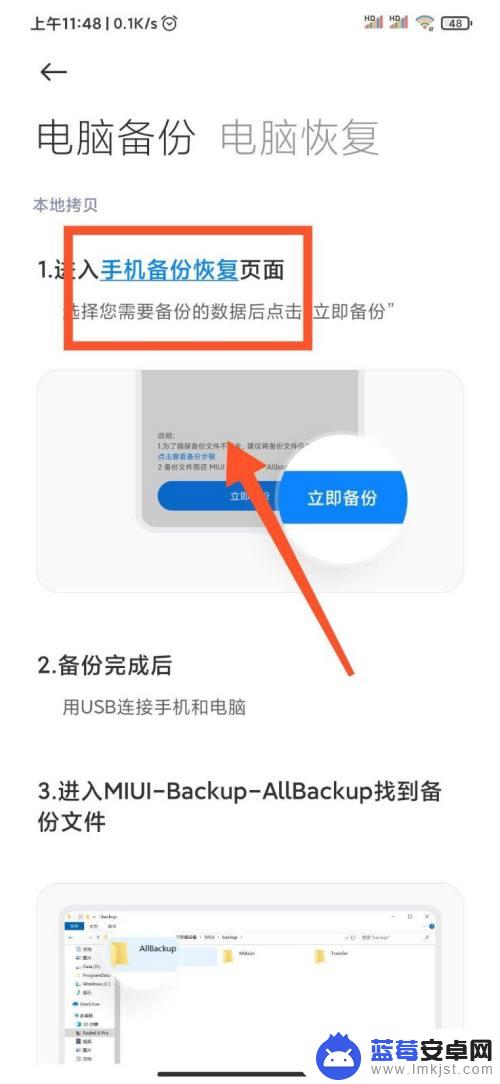
6.进入新页面后,勾选你想备份的内容,点击【立即备份】,如图6
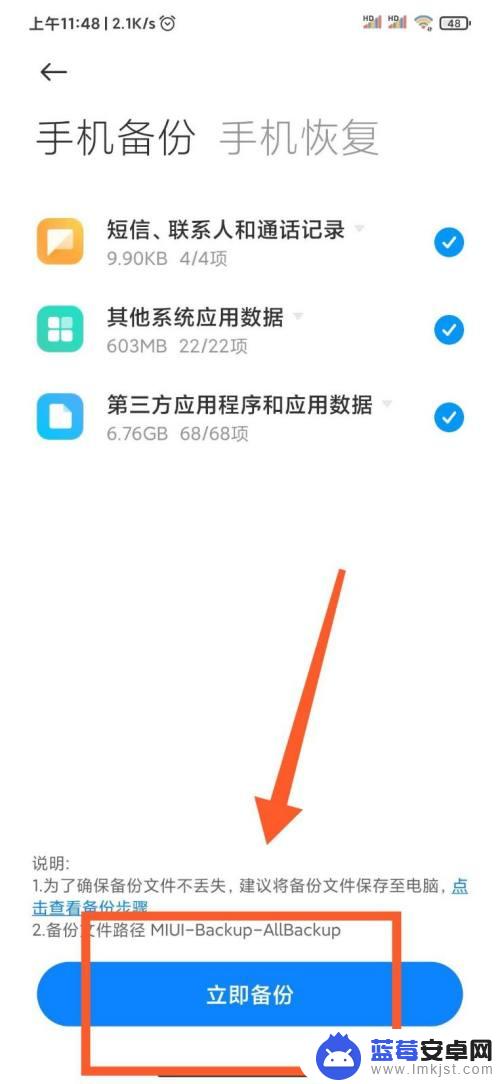
7.用USB数据线连接手机到电脑,点击【我的电脑】-【mi9Pro 5G】,如图7
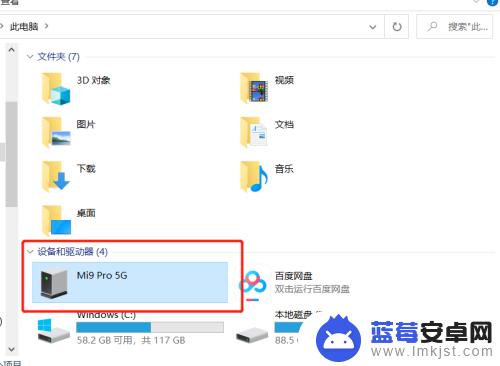
8.点击【内部存储设备】--【MIUI文件夹】-【backup】-【allbackup】,就可以看到你备份的数据了。拖动到电脑桌面就可以了,如图8
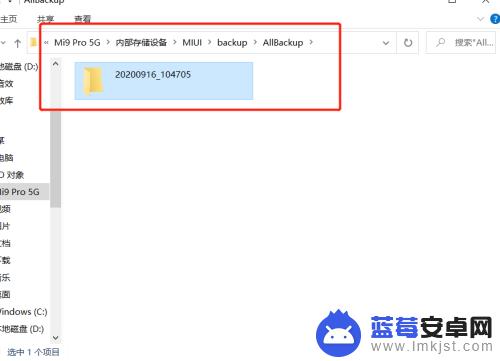
9.以上就是野生PPT和大家分享的经验。
如果觉得有帮助:点个赞
如果想长期关注,点击右上方的【关注】
如果想留着下次看,点击右边的【收藏】
如果想分享,点击右边的【双箭头】
如果想支持一下,点击下方的【投票】
以上就是小米手机如何下载数据的全部内容,如果遇到这种情况,你可以按照以上步骤解决问题,非常简单快速。